אפשר לבצע את הפעולות הבאות ב-Cloud Firestore באמצעות מסוף Firebase:
- צפייה בנתונים, הוספה, עריכה ומחיקה שלהם.
- ליצור ולעדכן Cloud Firestore Security Rules.
- ניהול האינדקסים.
- מעקב אחר השימוש.
להצגת הנתונים
אתם יכולים לראות את כל הנתונים של Cloud Firestore במסוף Firebase. בכרטיסייה Cloud Firestore Data, לוחצים על מסמך או על אוסף כדי לפתוח את הנתונים שמוטמעים בפריט הזה.
פתיחת נתיב ספציפי
כדי לפתוח מסמך או אוסף בנתיב ספציפי, משתמשים בלחצן עריכת הנתיב :
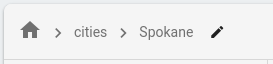
סינון מסמכים באוסף
כדי לסנן את המסמכים שמופיעים באוסף, לוחצים על הלחצן סינון הרשימה .
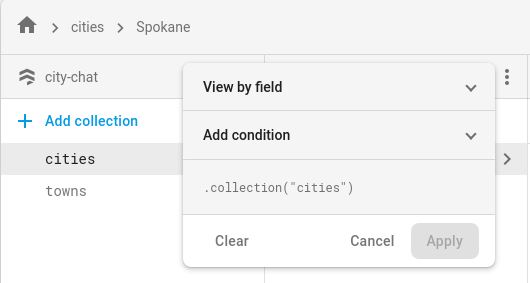
מסמכי אב לא קיימים
מסמך יכול להתקיים גם אם אחד או יותר מהמסמכים שקדמו לו לא קיימים. לדוגמה, המסמך בנתיב /mycoll/mydoc/mysubcoll/mysubdoc יכול להתקיים גם אם מסמך האב /mycoll/mydoc לא קיים. הצגת מסמך אב שלא קיים בכלי להצגת נתונים Cloud Firestore:
- ברשימת המסמכים של קולקציה, מזהי המסמכים של מסמכי אב שלא קיימים מוטים.
- בחלונית המידע של מסמך אב שלא קיים, הצגת הנתונים מציינת שהמסמך לא קיים.
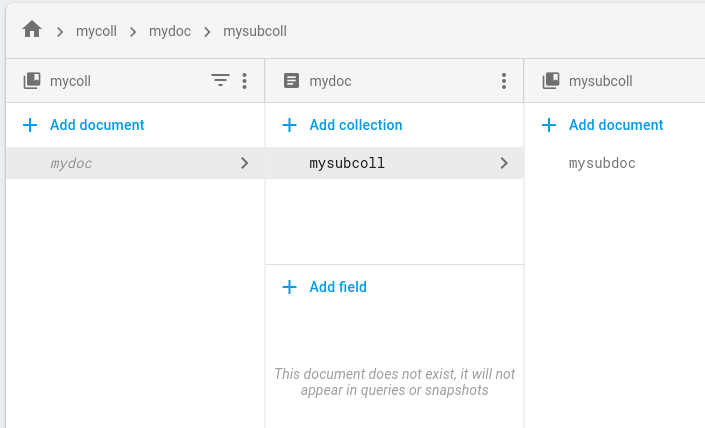
שאילתת נתונים
אפשר להריץ שאילתות על מסמכים בכרטיסייה בונה השאילתות בדף Cloud Firestore נתונים.
לוחצים על הכרטיסייה הכלי ליצירת שאילתות.
בוחרים היקף שאילתה.
בוחרים באפשרות אוסף כדי לשלוח שאילתה לאוסף יחיד. בשדה הטקסט, מזינים נתיב לאוסף.
בוחרים באפשרות קבוצת אוספים כדי לשלוח שאילתה לכל האוספים עם אותו מזהה. בשדה Collection group (קבוצת אוספים), מזינים מזהה של קבוצת אוספים.
בטבלה יוצגו באופן אוטומטי מסמכים מהאוסף או מקבוצת האוספים שצוינו.
לוחצים על הוספה לשאילתה כדי לסנן את קבוצת המסמכים שמוחזרת. כברירת מחדל, הכלי ליצירת שאילתות מוסיף פסקה של
WHERE. אתם יכולים לשנות את הסעיף הזה באמצעות התפריטים הנפתחים ושדות הטקסט, או לבחור באחד מהסעיפים האחרים שזמינים. כדי להמשיך ליצור שאילתות מורכבות יותר, לוחצים על הוספה לשאילתה.כדי להסיר פסקה של שאילתה, לוחצים על לחצן ההסרה שלה . כדי להסיר את כל סעיפי השאילתה, לוחצים על ניקוי.
לוחצים על הפעלה כדי לאחזר תוצאות ממסד הנתונים.
דרישות ומגבלות של שאילתות
כשמשתמשים בכלי ליצירת שאילתות, חשוב לזכור את הדרישות והמגבלות הבאות לגבי שאילתות.
כל השאילתות צריכות להיות נתמכות על ידי אינדקס אחד או יותר. אם מסד הנתונים לא מוצא אינדקס לתמיכה בשאילתה, הוא יחזיר שגיאה שמכילה קישור ליצירת האינדקס הנדרש.
סעיפי
ORDER BYצריכים להיות זהים לשדות בסעיפיWHEREולהופיע באותו סדר. כברירת מחדל, התוצאות מסודרות לפי מזהה המסמך. אם מסננים לפי שדה אחר כלשהו עם משהו שאינו שוויון (==), מוסיפים פסקהORDER BYלשדה הזה.כל סעיפי השאילתה של טווח (
<, <=, >, >=) ושונה מ- (!=, not-in) חייבים לסנן לפי אותו שדה.
לעיון במגבלות נוספות, אפשר לעבור אל מגבלות על שאילתות.
ניהול הנתונים
ב-Cloud Firestore, מאחסנים נתונים במסמכים ומסדרים את המסמכים באוספים. לפני שמתחילים להוסיף נתונים, כדאי לקרוא מידע נוסף על מודל הנתונים של Cloud Firestore.
אפשר להוסיף, לערוך ולמחוק מסמכים ואוספים במסוף Firebase. כדי לנהל את הנתונים, פותחים את הכרטיסייה 'נתונים' בקטע Cloud Firestore:
הוספת נתונים
- לוחצים על הוספת אוסף, מזינים את שם האוסף ולוחצים על הבא.
- מזינים מזהה מסמך ספציפי או לוחצים על מזהה אוטומטי, ואז מוסיפים שדות לנתונים במסמך.
- לוחצים על שמירה. הקולקציה והמסמך החדשים יופיעו בכלי להצגת נתונים.
- כדי להוסיף עוד מסמכים לאוסף, לוחצים על הוספת מסמך.
עריכת הנתונים
- לוחצים על אוסף כדי להציג את המסמכים שלו, ואז לוחצים על מסמך כדי להציג את השדות ותתי-האוספים שלו.
- לוחצים על שדה כדי לערוך את הערך שלו. כדי להוסיף שדות או אוספי משנה למסמך שנבחר, לוחצים על הוספת שדה או על הוספת אוסף.
מחיקת נתונים
כדי למחוק אוסף:
- בוחרים את האוסף שרוצים למחוק.
- לוחצים על סמל התפריט בראש עמודת המסמכים, ואז לוחצים על מחיקת האוסף.

כדי למחוק מסמך או את כל השדות שלו:
- בוחרים את המסמך שרוצים למחוק.
- לוחצים על סמל התפריט בחלק העליון של עמודת פרטי המסמך. בוחרים באפשרות מחיקת המסמך או מחיקת השדות של המסמך.
מחיקת מסמך מוחקת את כל הנתונים שמוטמעים במסמך הזה, כולל כל אוספי המשנה. עם זאת, מחיקה של שדות במסמך לא תגרום למחיקה של אוספי המשנה שלו.

כדי למחוק שדה ספציפי במסמך:
- בוחרים את המסמך כדי לראות את השדות שלו.
- לוחצים על סמל המחיקה לצד השדה שרוצים למחוק.
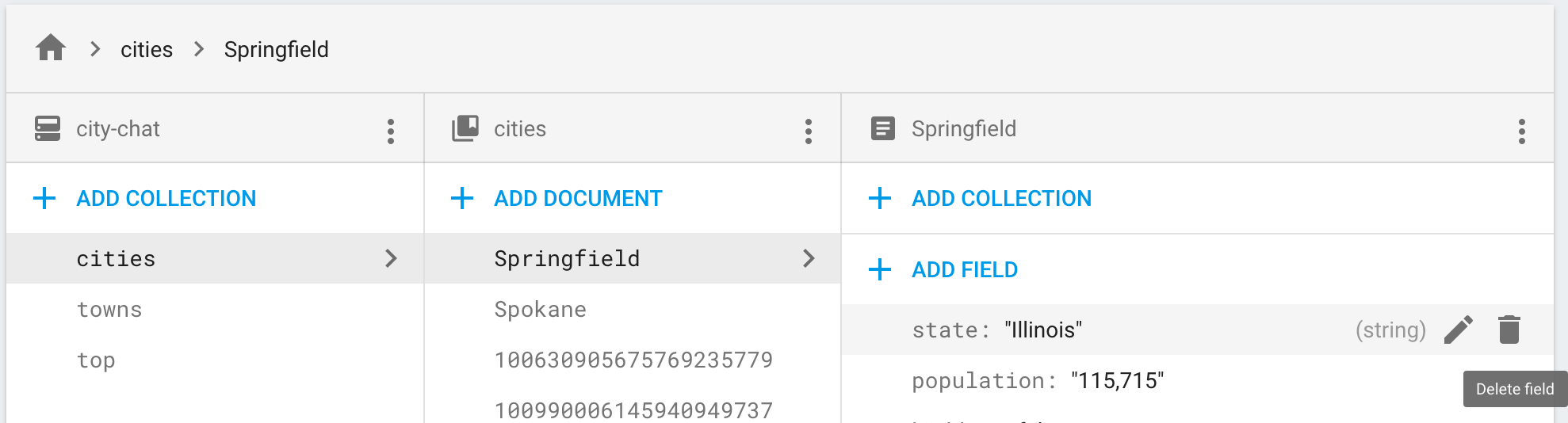
ניהול Cloud Firestore Security Rules
כדי להוסיף, לערוך ולמחוק Cloud Firestore Security Rules ממסוף Firebase, עוברים אל הכרטיסייה Rules בקטע Cloud Firestore. מידע נוסף על הגדרה והתאמה אישית של כללים
ניהול אינדקסים
כדי ליצור אינדקסים חדשים לשאילתות ולנהל אינדקסים קיימים במסוף Firebase, עוברים אל הכרטיסייה Indexes בקטע Cloud Firestore. מידע נוסף על ניהול אינדקסים
מעקב אחרי השימוש
כדי לעקוב אחר השימוש ב-Cloud Firestore, פותחים את Cloud Firestoreהכרטיסייה Usage במסוף Firebase. אפשר להשתמש בלוח הבקרה כדי לאמוד את השימוש בתקופות זמן שונות.

